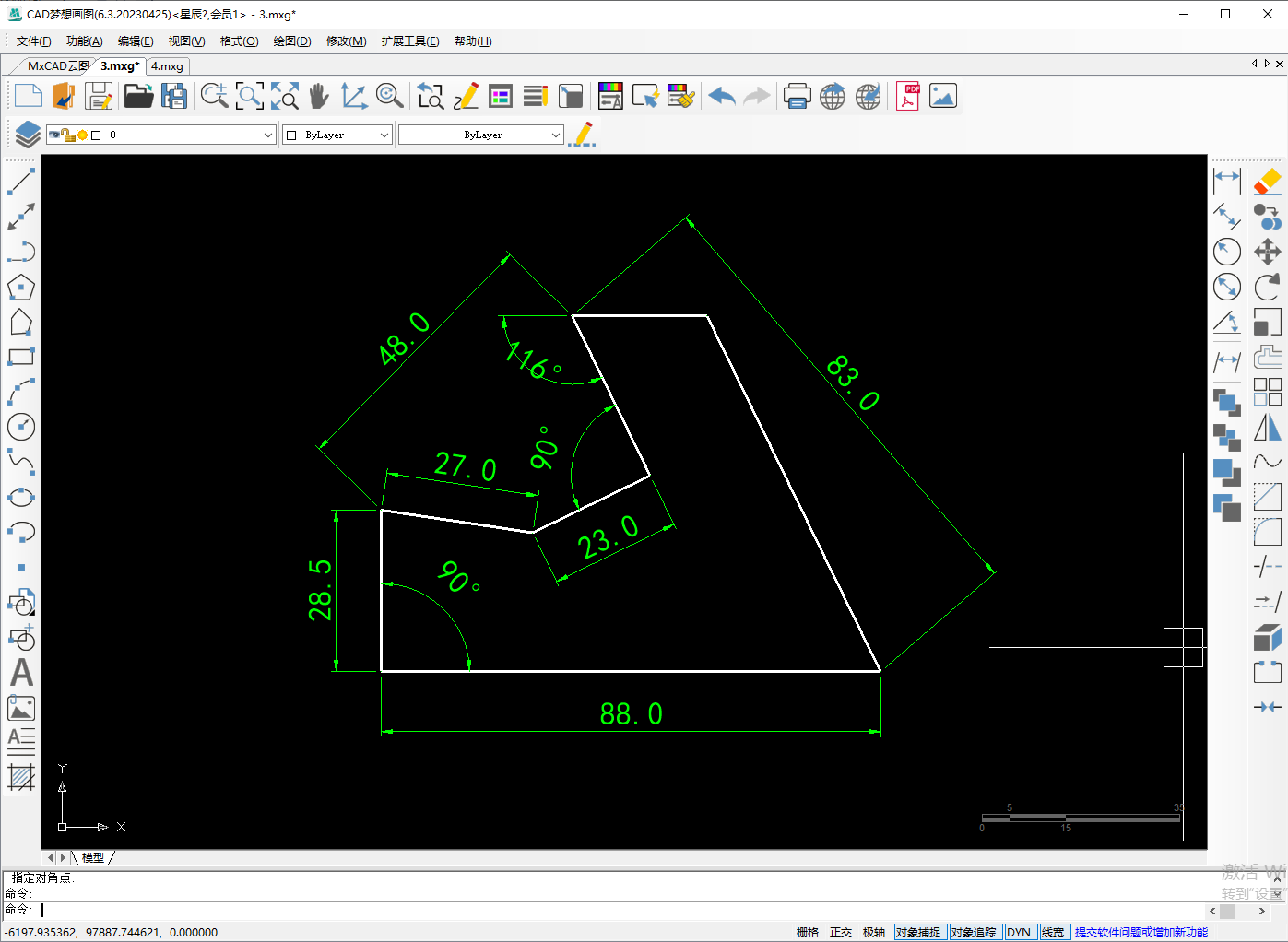这个有几条线段绘制而成的CAD图形,主要是要利用圆确定关键点的位置,然后再结合偏移和修剪操作完成的
目标图形
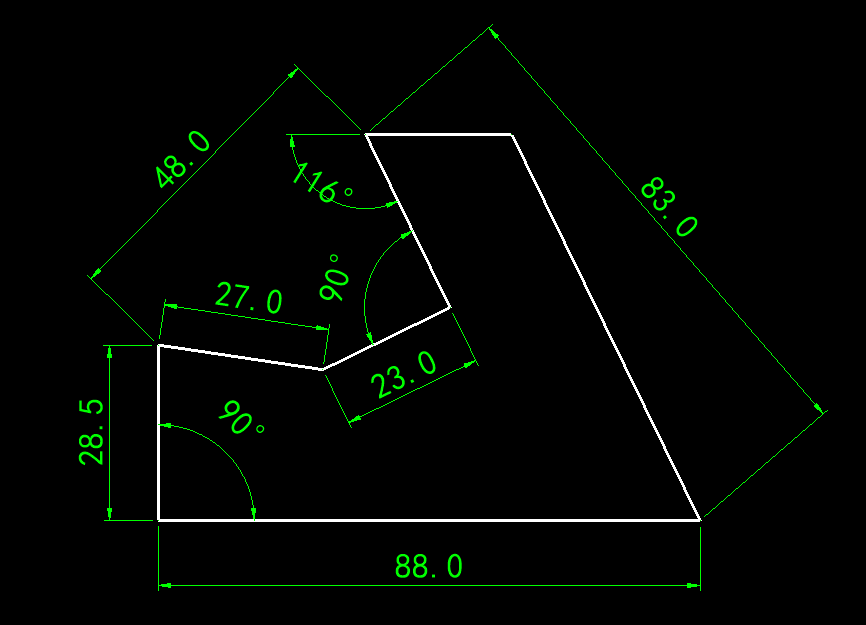
操作步骤
1.按键盘上的F8打开正交,画长28.5垂直直线和长88水平直线
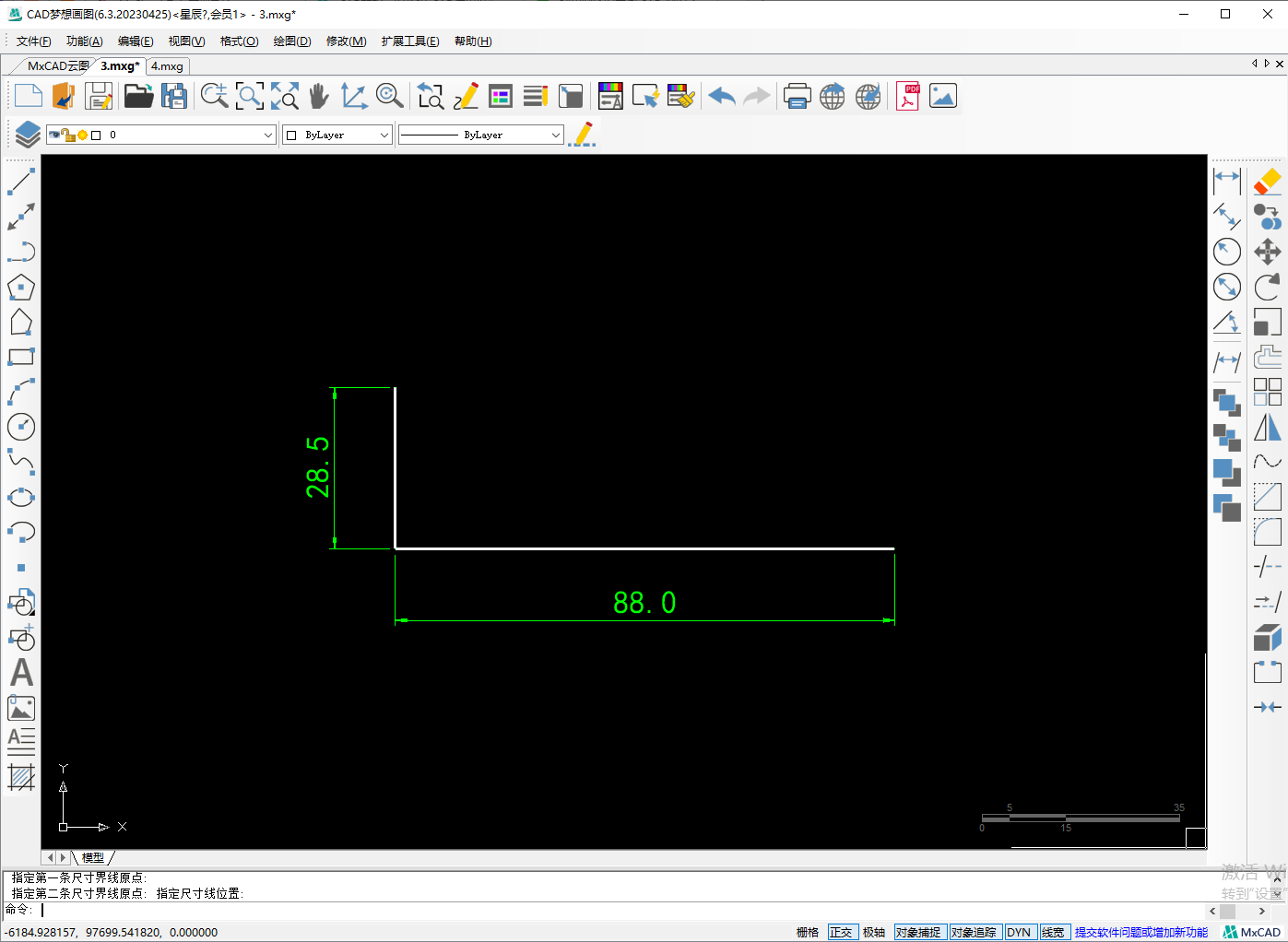
2.以C点为直线起点画长度90角度116的斜线

3.完成绘制如下

4.命令行输入C后回车,启用“圆”命令,捕捉点A为圆心,绘制一个半径为48个单位的红色圆A;捕捉点C为圆心,绘制一个半径为83个单位的红色圆C,两个圆在上面交E点
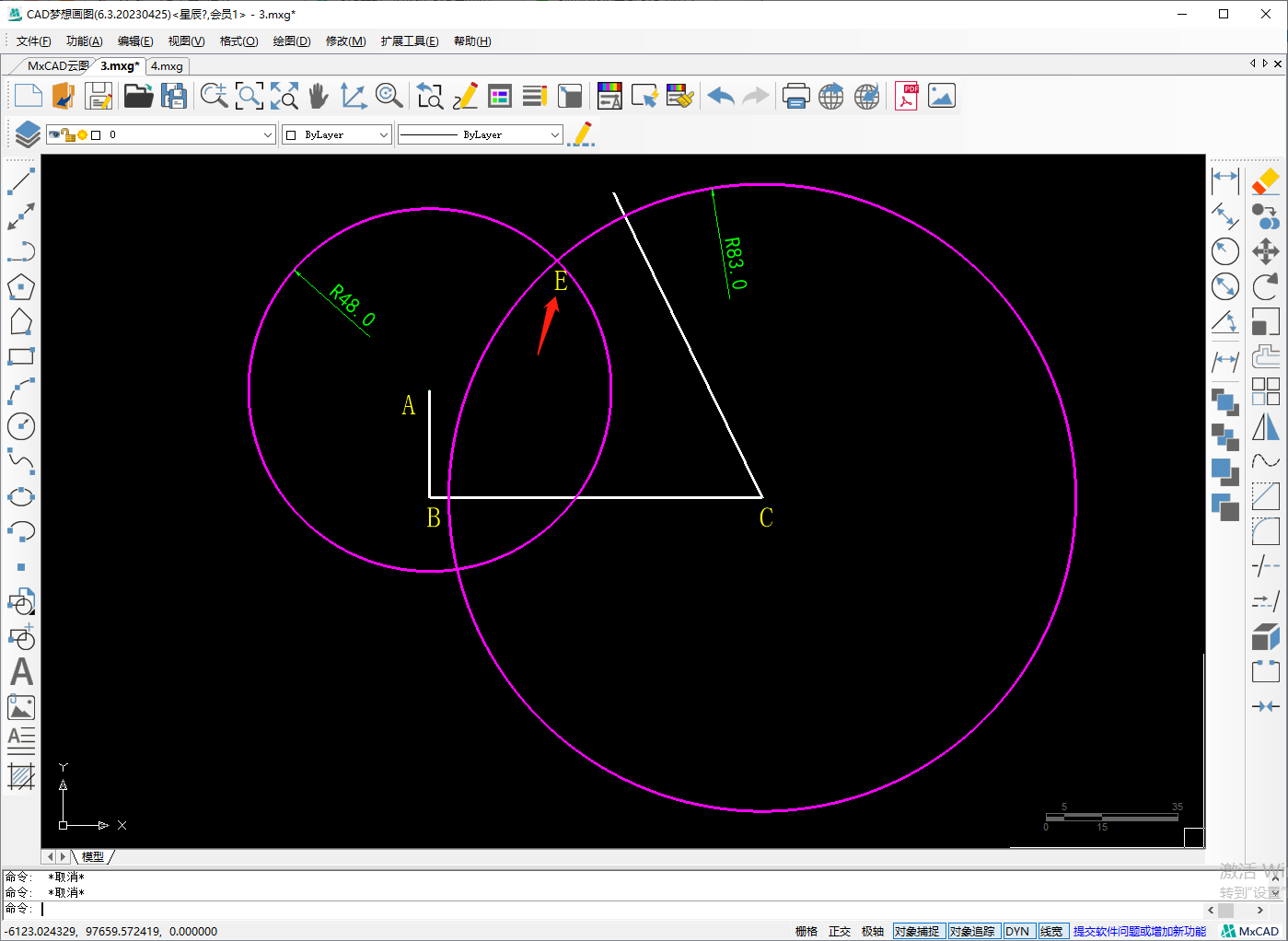
5.使用直线命令以E点为起点往右画水平直线与斜线相交F点
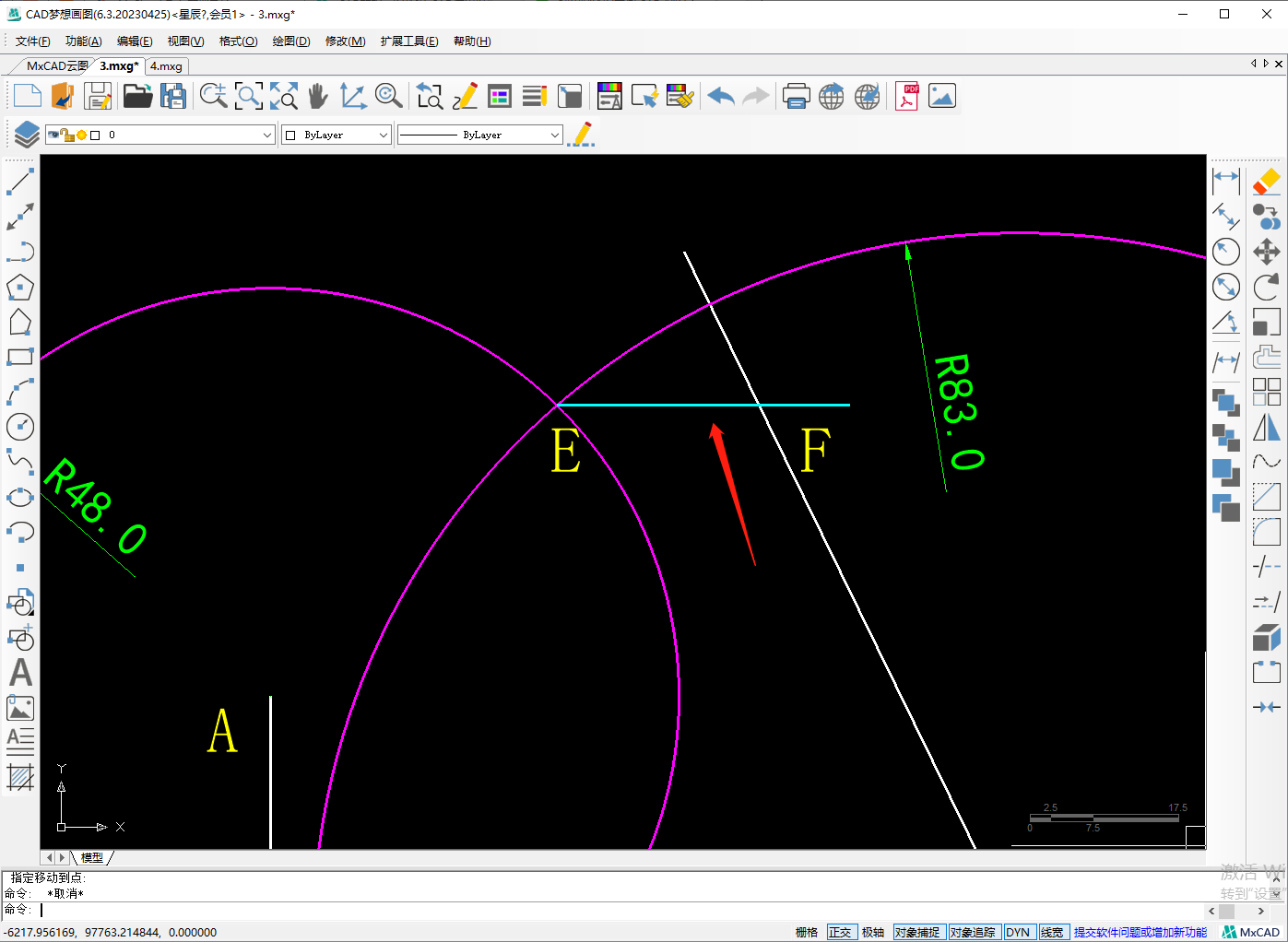
6.删除两个辅助线并使用修剪命令将多余的对象修剪,完成后如下图所示
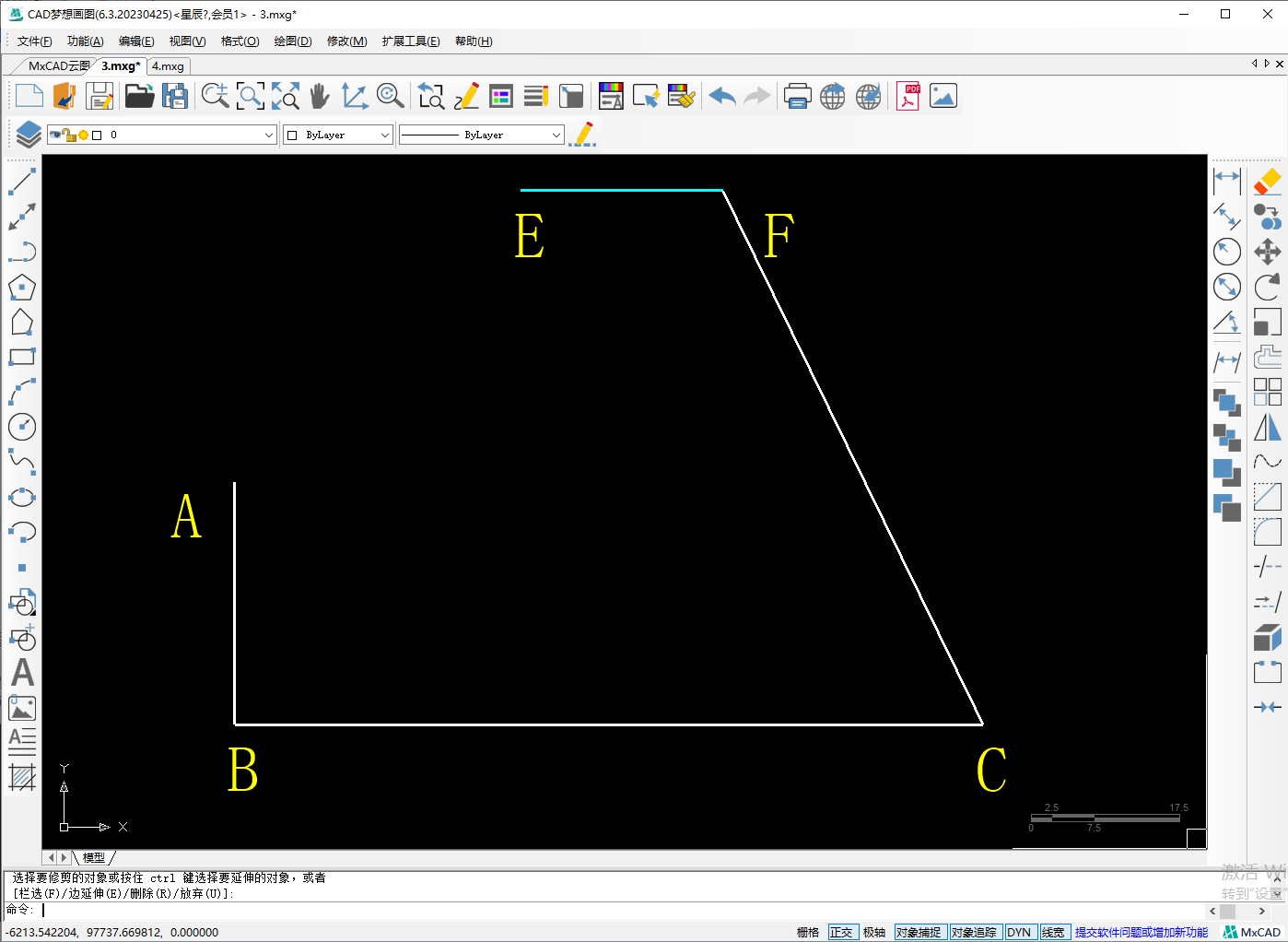
7.再次使用直线命令以E点为起点画长度50角度64的斜线
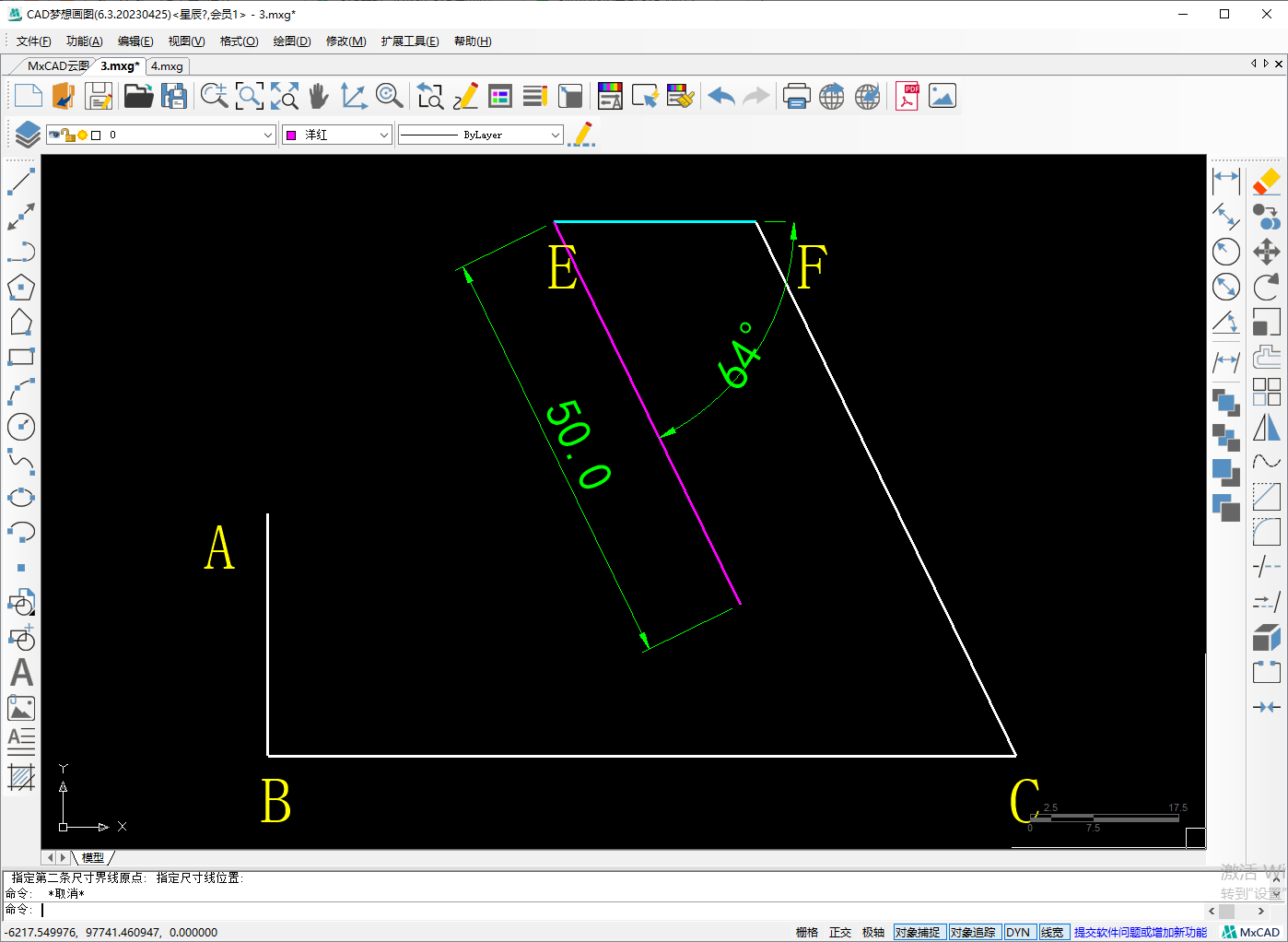
8.使用CAD偏移命令将线段EG往左偏移23个单位得到线段KH
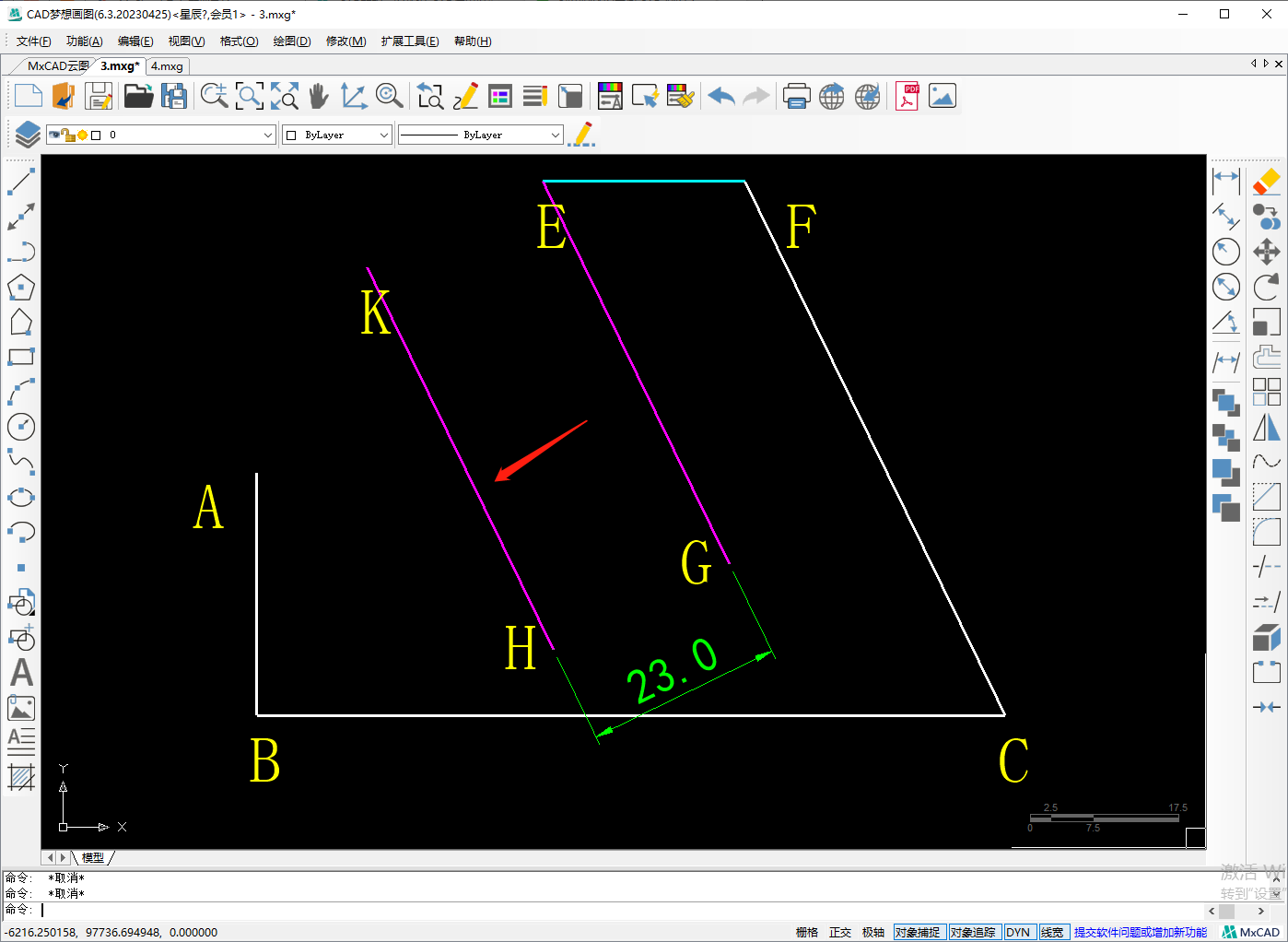
9.以A点为圆心画半径27的圆与线段KH相交于M点

10.使用直线命令连接AM再连接到线段EG的垂足
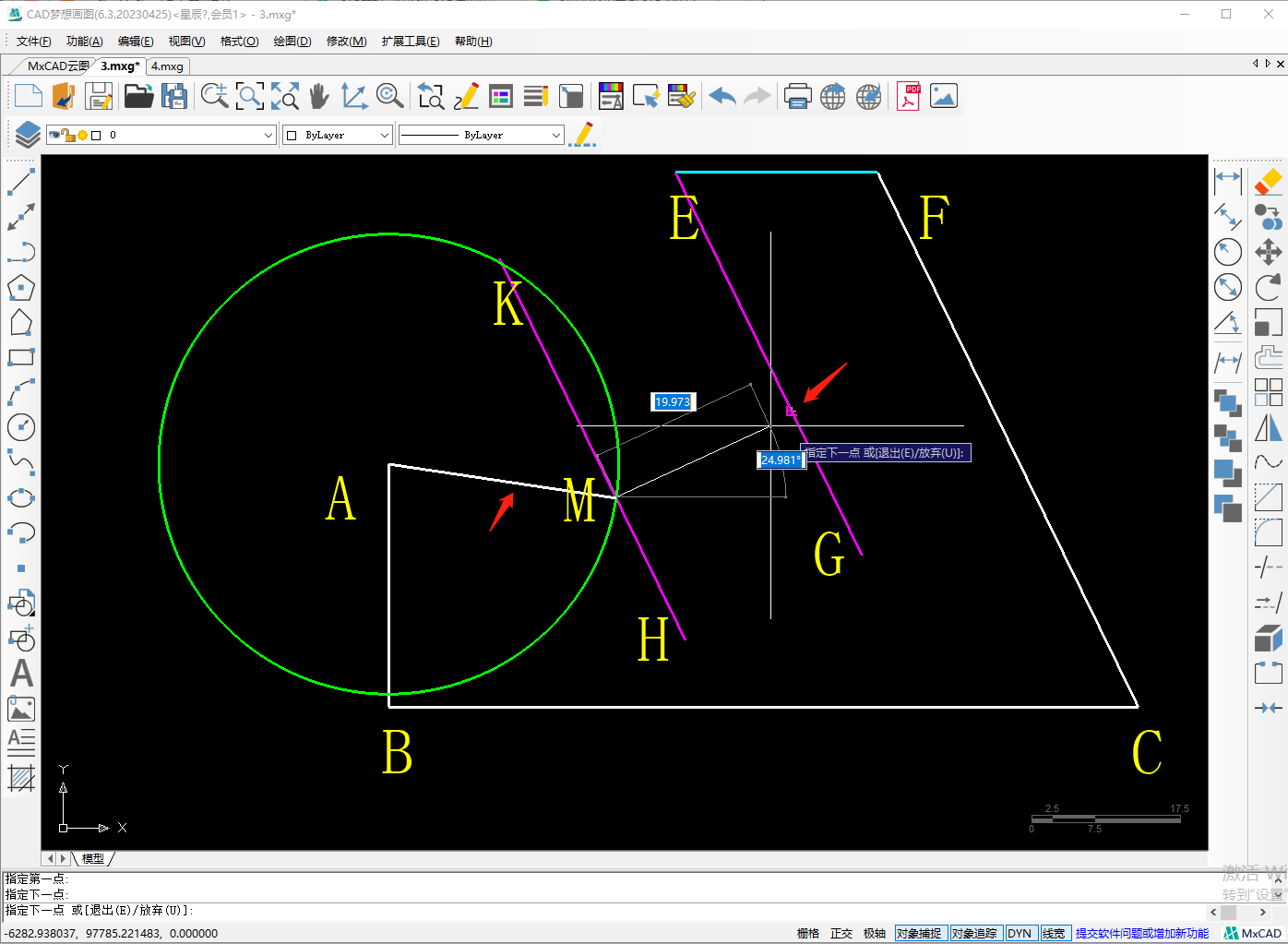
11.最后进行删除和修剪整个图形就完成了